เอกสาร
การกำหนดค่ามาสเตอร์ทาส (การควบคุมสถานีชาร์จหลายสถานี)
cFos Power Brain Wallbox สามารถควบคุม EVSE อื่นๆ (รวมถึงจากผู้ผลิตรายอื่นด้วย) รวมถึงการจัดการโหลด เพื่อจุดประสงค์นี้ cFos Power Brain Wallbox หนึ่งตัวถูกกำหนดให้เป็นมาสเตอร์และ EVSE อื่น ๆ จะเชื่อมต่อกับมาสเตอร์ในฐานะทาส เป็นไปได้ที่จะเชื่อมโยง EVSE อื่นๆ กับ cFos Power Brain Wallbox โดยใช้ WLAN (Modbus TCP/IP) หรือการเชื่อมต่อแบบสองสาย (Modbus RTU)
ดูเพิ่มเติม: การกำหนดค่า Master Slave ด้วยตัวนับ Modbus ของเรา
ฉันต้องการสิ่งนี้เพื่ออะไร
หากใช้ EVSE หลายตัวพร้อมกัน มักจะเกินกำลังการเชื่อมต่อเครือข่ายสูงสุดที่เป็นไปได้ นี้ช่วยประหยัดค่าใช้จ่ายในการอัพเกรดการเชื่อมต่อพลังงานของคุณ สำหรับบ้านแบบครอบครัวเดี่ยว กระแสไฟสำหรับเชื่อมต่อสายไฟหลักที่มีจำหน่ายมักจะอยู่ที่ 14.5 กิโลวัตต์ และ 34 กิโลวัตต์ หากมีน้ำร้อน
ฉันต้องการอะไรสำหรับสิ่งนี้
cFos Power Brain Wallbox และ cFos Charging Manager รวมอยู่ในวอลล์บ็อกซ์แล้ว รองรับกล่องผนังที่สอง รายการวอลล์บ็อกซ์ที่รองรับ เครือข่าย WLAN (สำหรับ Master Box เท่านั้น, Slave Wallboxes สามารถเชื่อมต่อผ่าน Modbus RTU ได้) อะแดปเตอร์ USB RS485 หนึ่งตัว (FTDI, พอร์ต COM เสมือน) ต่อ Modbus RTU
cFos Power Brain Wallbox ยังมีพร็อกซี Modbus หากคุณมีการรับสัญญาณ WLAN ที่จำกัด หรือไม่ต้องการเชื่อมต่อกล่องวอลล์ทั้งหมดกับเครือข่ายด้วย WLAN คุณสามารถใช้ Modbus RTU ที่จุดเหล่านี้แทน ในการดำเนินการนี้ ให้เชื่อมต่อวอลล์บ็อกซ์ที่ไม่มี WLAN ครอบคลุมกับ Power Brain Wallbox ผ่าน Modbus RTU แล้วตั้งค่าพร็อกซี จากนั้นมาสเตอร์บ็อกซ์จะระบุวอลล์บ็อกซ์ทั้งหมดผ่าน cFos Power Brain ราวกับว่ามันเชื่อมต่อผ่าน WLAN หรือ Modbus TCP/IPรายการวัสดุทั่วไป
การกำหนดค่าผ่าน WLAN ด้วย Modbus TCP/IP (แนะนำ)
ลงทะเบียน cFos Power Brain Wallbox ผ่าน WLAN การว่าจ้าง cFos Power Brain Wallbox ลงทะเบียนสเลฟวอลล์บ็อกซ์ผ่าน WLAN โปรดใช้คำแนะนำของผู้ผลิตสำหรับสิ่งนี้ หากไม่ใช่ cFos Power Brain Wallbox เปิดอินเทอร์เฟซผู้ใช้ของ Master Wallbox การตั้งค่าตัวจัดการการชาร์จ เปิดใช้งานการจัดการโหลด ป้อนพลังงานเชื่อมต่อบ้านที่มีให้ในการเชื่อมต่อบ้านของคุณภายใต้ "กำลังสูงสุดทั้งหมด" ขึ้นอยู่กับวิธีการจัดหาวอลล์บ็อกซ์ของคุณ คุณสามารถจำกัดเอาต์พุตสูงสุดของวอลล์บ็อกซ์ภายใต้ "เอาต์พุตวอลล์บ็อกซ์สูงสุดทั้งหมด" บันทึกการตั้งค่า. cFos Power Brain Master Wallbox ถูกป้อนเป็น "Internal Wallbox" แล้ว ใช้พารามิเตอร์ต่อไปนี้สำหรับกล่องมาสเตอร์: ประเภทอุปกรณ์: cFos Power Brain ID: 1 (ปล่อยให้ไม่เปลี่ยนแปลงสำหรับมาสเตอร์) ตัวเลือก: ที่แนบมา (ไฟฟ้า) มิเตอร์ไฟฟ้า เมตร เพิ่ม "slave" cFos Power Brain Wallbox ไปที่การตั้งค่า ใช้พารามิเตอร์ต่อไปนี้สำหรับกล่องสเลฟ: ประเภทอุปกรณ์: cFos Power Brain ที่อยู่: ที่อยู่ที่สอดคล้องกันในรูปแบบของที่อยู่ IP: พอร์ต ตัวอย่าง: 192.168.2.151:4701 ID: 1 (พร้อม Modbus TCP/IP) อุปกรณ์เสริม: มิเตอร์ไฟฟ้าที่แนบมา หากคุณต้องการเพิ่มกล่องสเลฟเพิ่มเติม คุณสามารถทำขั้นตอนนี้ซ้ำจนกว่ากล่องสเลฟทั้งหมดจะเชื่อมต่อกัน การกำหนดค่าเสร็จสมบูรณ์แล้ว และกล่องของคุณถูกควบคุมโดยระบบจัดการโหลดอัจฉริยะ คุณสามารถติดตามสถานะของวอลล์บ็อกซ์ได้ในหน้าเริ่มต้น
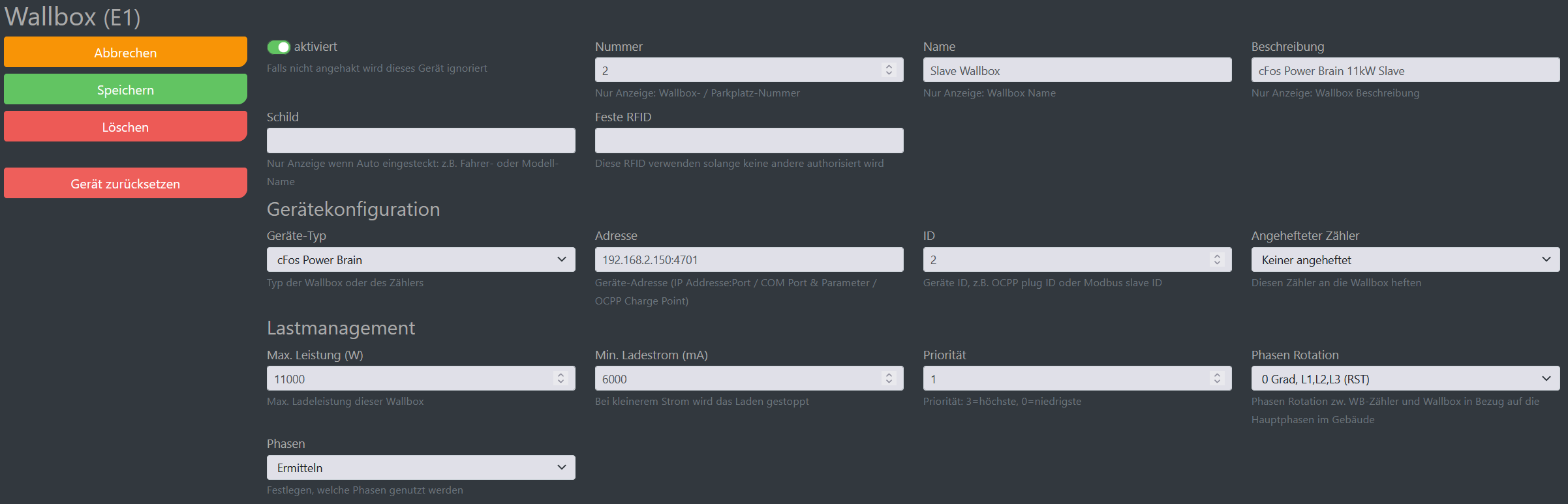
การกำหนดค่าสำหรับการเชื่อมต่อสองสายด้วย Modbus RTU
- ตั้งค่า cFos Power Brain Master Wallbox และตัวจัดการการชาร์จตามที่อธิบายไว้ข้างต้นภายใต้ Modbus/TCP
- ขอให้ช่างไฟฟ้าของคุณต่อสายวอลล์บ็อกซ์รองด้วยการเชื่อมต่อแบบสองสายแบบบิดเกลียวกับการเชื่อมต่อของ cFos Power Brain Controller, ต่อ Modbus A ถึง A, B ถึง B เป็นบัส
- เพิ่ม "slave" cFos Power Brain Wallbox ไปที่การตั้งค่า ใช้พารามิเตอร์ต่อไปนี้สำหรับกล่องสเลฟ:
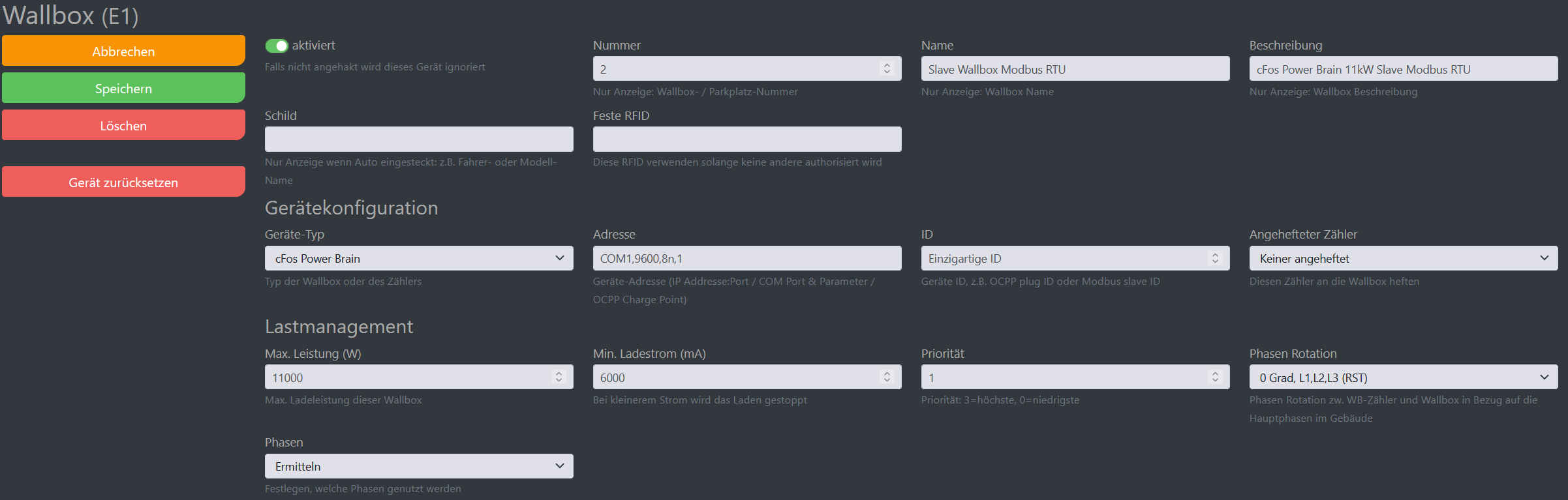
- ประเภทอุปกรณ์: cFos Power Brain
- ที่อยู่: พอร์ต COM เช่น COM1,9600,8, n, 1 (พารามิเตอร์ COM ในตัวจัดการการชาร์จของวอลล์บ็อกซ์หลักต้องตรงกับพารามิเตอร์ในวอลล์บ็อกซ์รอง
- ID: ต้องกำหนด ID เฉพาะที่นี่สำหรับแต่ละวอลล์บ็อกซ์ (และ หากมี สำหรับแต่ละมิเตอร์ที่เพิ่ม) เช่น สำหรับวอลล์บ็อกซ์ 1, 2, 3 เป็นต้น สำหรับเคาน์เตอร์ 20,21,22 เป็นต้น
- อุปกรณ์เสริม: มิเตอร์ไฟฟ้าที่แนบมา
- เปิดส่วนต่อประสานผู้ใช้สำหรับวอลล์บ็อกซ์สเลฟ (เช่น โดยป้อนที่อยู่ IP ในเบราว์เซอร์) และกำหนดค่าต่อไปนี้ภายใต้ "/สแตนด์อโลน": เปิดใช้งานการโหลด, เปิดใช้งาน Modbus, ID ทาสของ Modbus ที่กำหนดเฉพาะและเป็นการตั้งค่า / COM การตั้งค่าเดียวกับที่คุณระบุเป็นที่อยู่สำหรับวอลล์บ็อกซ์สเลฟนี้ในวอลล์บ็อกซ์หลัก เช่น COM1,9600,8, n, 1
- หากคุณต้องการเพิ่มกล่องสเลฟเพิ่มเติม คุณสามารถทำขั้นตอนนี้ซ้ำจนกว่ากล่องสเลฟทั้งหมดจะเชื่อมต่อกัน
- การกำหนดค่าเสร็จสมบูรณ์แล้ว และกล่องของคุณถูกควบคุมโดยระบบจัดการโหลดอัจฉริยะ cFos ตัวจัดการการชาร์จ คุณสามารถติดตามสถานะของวอลล์บ็อกซ์ได้ในหน้าเริ่มต้น
การกำหนดค่าทาส
คุณต้องตั้งค่าโหมดการจัดการโหลดเป็น "การตรวจสอบ" ภายใต้ "การตั้งค่า" ในทาสทั้งหมด พอร์ต TCP หรือพารามิเตอร์ COM เดียวกันและ Modbus ID เดียวกันต้องถูกจัดเก็บไว้ภายใต้การตั้งค่าสำหรับวอลล์บ็อกซ์และมิเตอร์ตามที่คุณได้ตั้งค่าไว้ในมาสเตอร์สำหรับสเลฟตามลำดับ
ใช่. อย่างไรก็ตาม เราไม่แนะนำสิ่งนี้เนื่องจากข้อเสียที่เกี่ยวข้องต่อไปนี้: จำเป็นต้องมีการเชื่อมต่ออินเทอร์เน็ตสำหรับการอัปเดตซอฟต์แวร์ การเข้าถึง Master Box โดยไม่ต้องเชื่อมต่ออินเทอร์เน็ตสามารถทำได้ผ่านจุดเข้าใช้งานของ cFos Power Brain Wallbox เท่านั้น คุณต้องตั้งเวลาด้วยตนเองใน Master Wallbox และอัปเดตหากจำเป็น
หากไม่มีการจัดการโหลด ฟิวส์อาจระเบิดได้
ทันทีที่คุณเชื่อมต่อ cFos Power Brain Wallbox เข้ากับเครือข่ายในบ้าน คุณสามารถอ่านที่อยู่เครือข่ายได้ในเมนูเราเตอร์
ได้ คุณสามารถใช้เครื่องวัด S0 ที่ให้มาหรือเครื่องวัดพลังงาน Modbus สำหรับสิ่งนี้ นี่คือ รายการเคาน์เตอร์ที่รองรับ
วิธีการใช้ มิเตอร์ไฟฟ้า ตามที่อธิบายไว้ข้างต้น หากคุณได้เพิ่มมิเตอร์ในการกำหนดค่าสำหรับกล่องติดผนังแต่ละกล่องและสิ่งเหล่านี้แนบมากับกล่องติดผนัง cFos Charging Manager สามารถกำหนดการใช้พลังงานและพลังงานที่ใช้ในปัจจุบันจากกล่องติดผนังแต่ละกล่องและใช้สำหรับการจัดการโหลด . หากไม่มีตัวนับ cFos Charging Manager จะถือว่ารถใช้กระแสไฟชาร์จสูงสุดที่จัดสรรให้กับวอลล์บ็อกซ์เสมอ (การจัดการโหลดแบบคงที่)
cFos Power Brain Master สามารถจัดการกล่องทาสได้มากถึง 25 กล่อง
ด้วย cFos Power Brain Wallbox คุณสามารถจัดการกล่องของบริษัทอื่นได้สูงสุด 3 กล่องและ cFos Power Brain Wallbox จำนวนเท่าใดก็ได้โดยใช้ตัวจัดการการชาร์จ หากคุณต้องการเชื่อมต่อกล่องของบุคคลที่สามมากกว่า 3 กล่องเป็นกล่องรอง คุณต้องมีใบอนุญาตเพิ่มเติม cFos ตัวจัดการการชาร์จ
